修图匠“用ps制作圆角矩形阵列(多图)”Photoshop图文教程内容:
N天前在百度贴吧看到提问,下图效果如何制作,今天本ps教程学习如何用ps制作这种效果,主要用到了定义图案命令和图层样式。PSD下载

首先打开MM图片,网上搜一个,找不到MM把芙蓉姐姐的靓照拿来也行。

复制背景层,然后隐藏,新建图层画一个圆角矩形,然后做一矩形选区,编辑>定义图案。
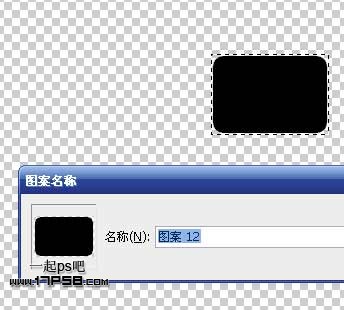
显示2个背景层,点击红框内图标,选择图案。
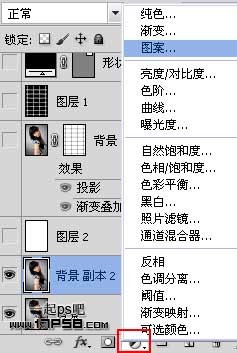
弹出一个对话框,选择刚才定义的图案,设置如下。

右击图层,转为智能对象。

隐藏图案层,调出图案选区,选择背景副本2,添加蒙版,然后底部新建图层2,填充白色,效果如下。

选择背景副本2,添加投影和渐变叠加样式。

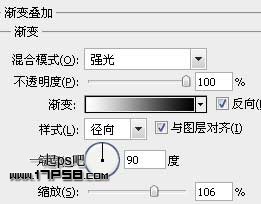
会得到下图效果,挺漂漂吧^_^。

其它效果,女主人公芙蓉姐姐闪亮登场,经典S型,哈。

本ps教程结束,谢谢收看。
N天前在百度贴吧看到提问,下图效果如何制作,今天本ps教程学习如何用ps制作这种效果,主要用到了定义图案命令和图层样式。PSD下载

首先打开MM图片,网上搜一个,找不到MM把芙蓉姐姐的靓照拿来也行。

复制背景层,然后隐藏,新建图层画一个圆角矩形,然后做一矩形选区,编辑>定义图案。
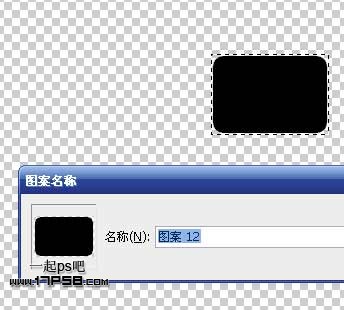
显示2个背景层,点击红框内图标,选择图案。
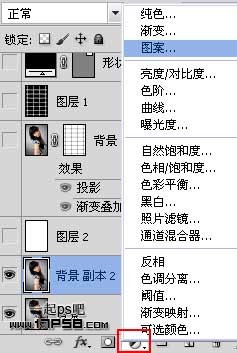
弹出一个对话框,选择刚才定义的图案,设置如下。

右击图层,转为智能对象。

隐藏图案层,调出图案选区,选择背景副本2,添加蒙版,然后底部新建图层2,填充白色,效果如下。

选择背景副本2,添加投影和渐变叠加样式。

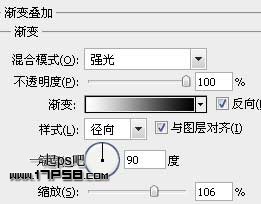
会得到下图效果,挺漂漂吧^_^。

其它效果,女主人公芙蓉姐姐闪亮登场,经典S型,哈。

本ps教程结束,谢谢收看。
